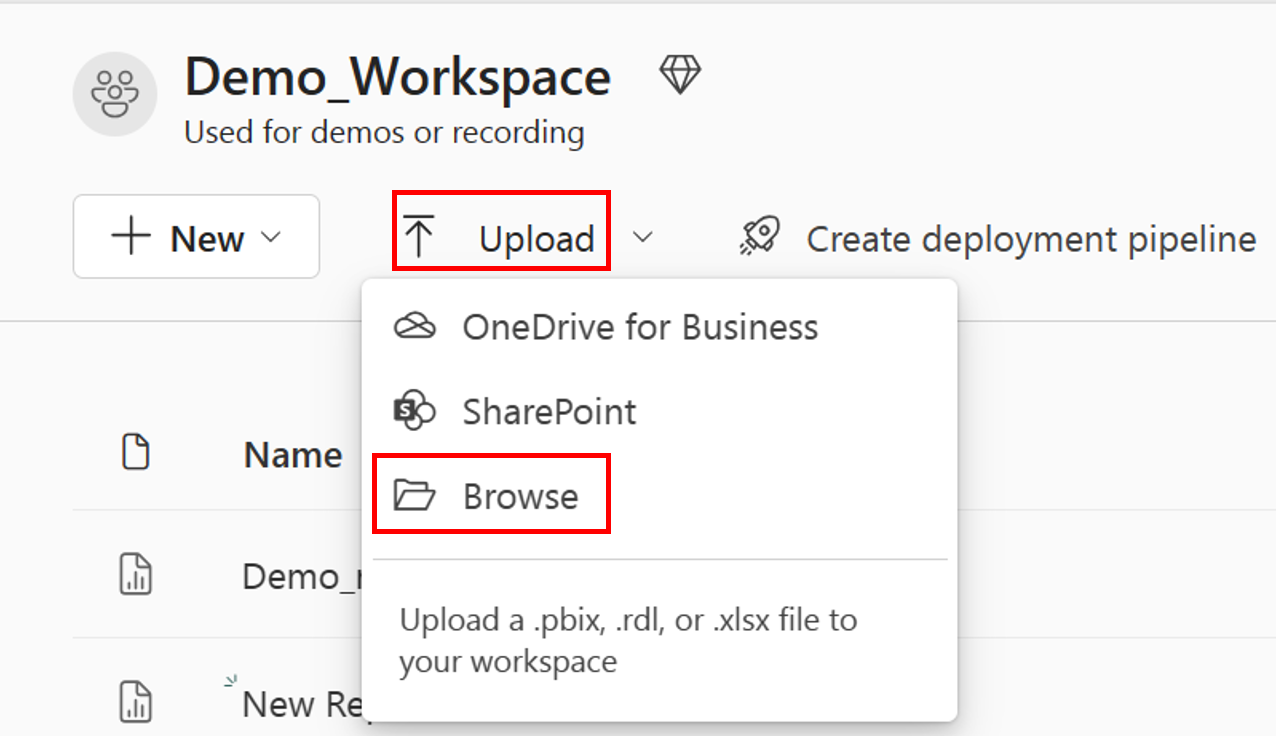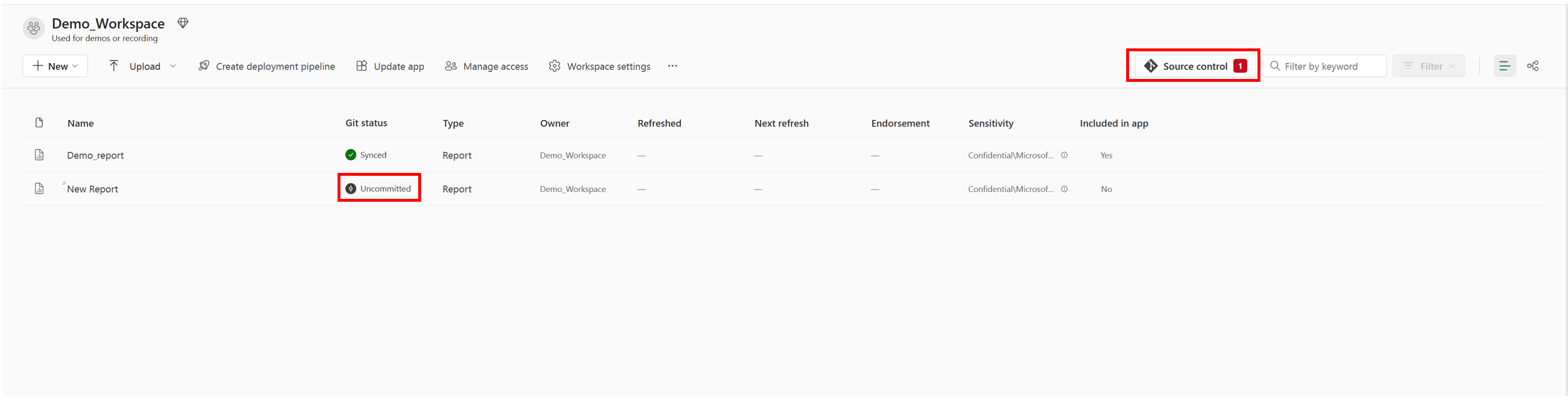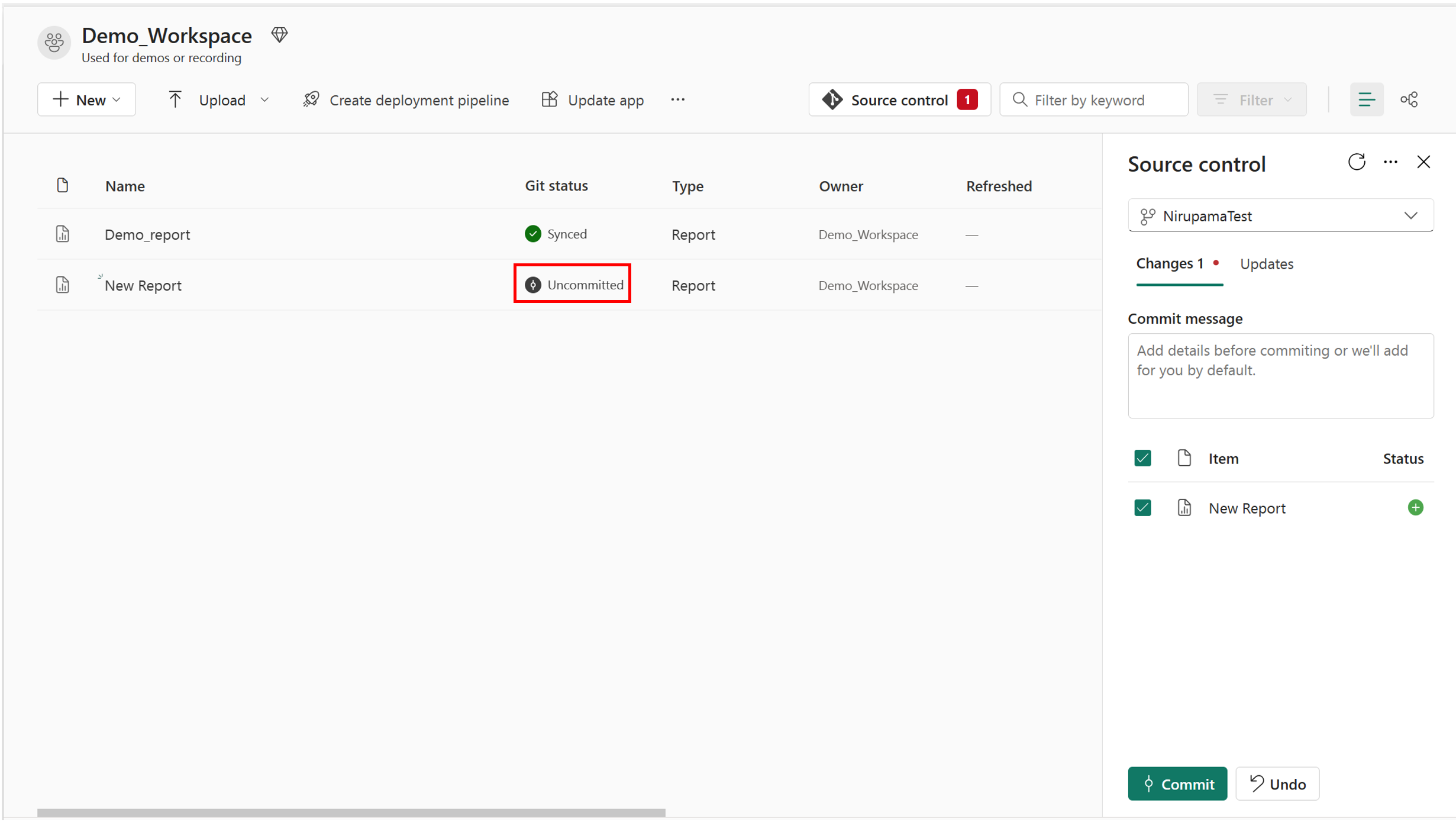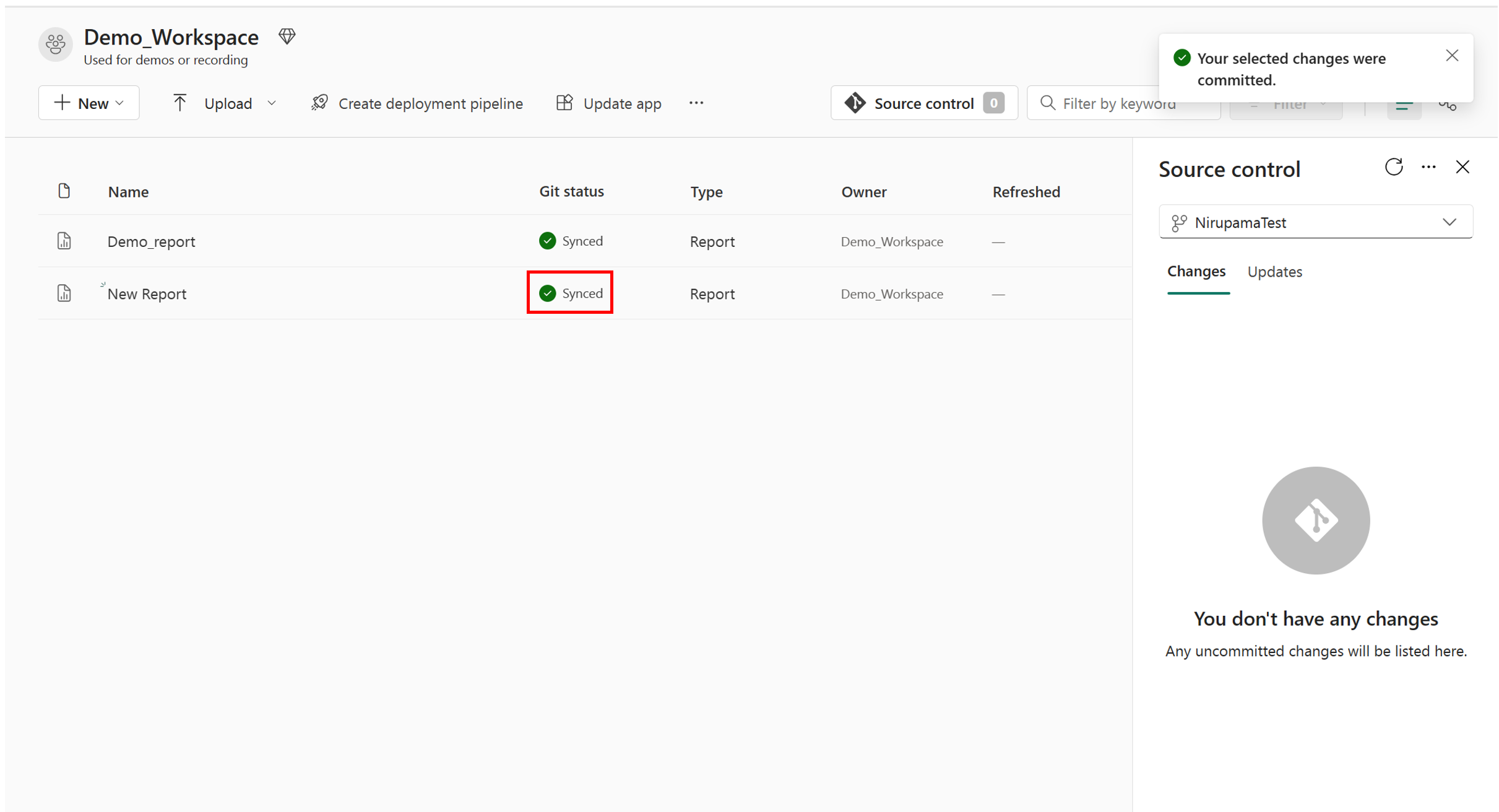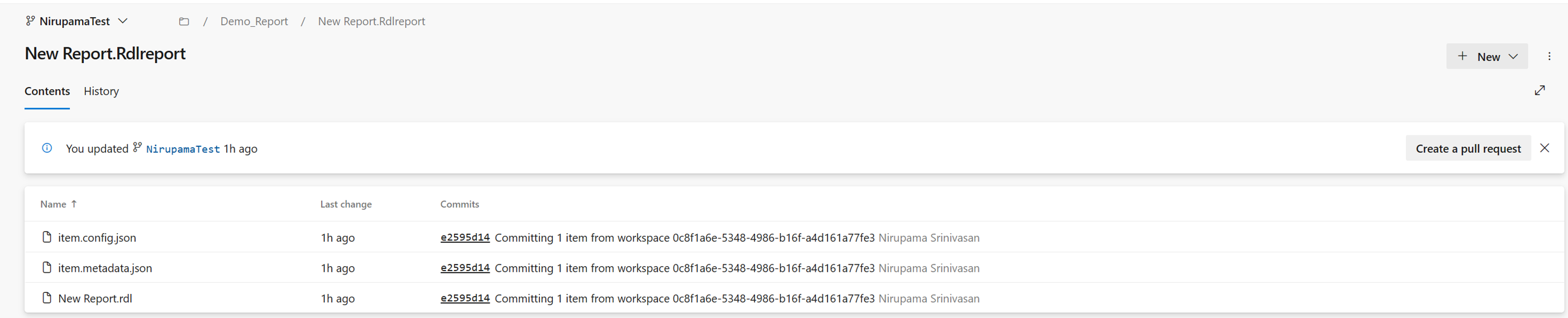Integrace Gitu se stránkovanými sestavami
PLATÍ PRO: služba Power BI
Power BI Tvůrce sestav
Power BI Desktopu
Tento článek vás provede publikováním stránkované sestavy a zachováním synchronizace s pracovním prostorem Git. Vývojáři můžou použít své vývojové procesy, nástroje a osvědčené postupy.
Požadavky
Pokud chcete integrovat Git s pracovním prostorem Microsoft Fabric, musíte v Azure DevOps i Fabric nastavit následující požadavky.
Požadavky Azure DevOps
- Aktivní účet Azure zaregistrovaný pro stejného uživatele, který používá pracovní prostor Fabric. Vytvořte si bezplatný účet.
- Přístup k existujícímu úložišti
Požadavky na prostředky infrastruktury
Pokud chcete získat přístup k funkci integrace Gitu, potřebujete jednu z následujících možností:
- Licence Power BI Premium Licence Power BI Premium podporuje jenom všechny položky Power BI.
- Kapacita prostředků infrastruktury. K použití všech podporovaných položek infrastruktury se vyžaduje kapacita prostředků infrastruktury.
Kromě toho musí správce vaší organizace povolit, aby uživatelé mohli vytvářet tenanta položek infrastruktury z portálu Správa.
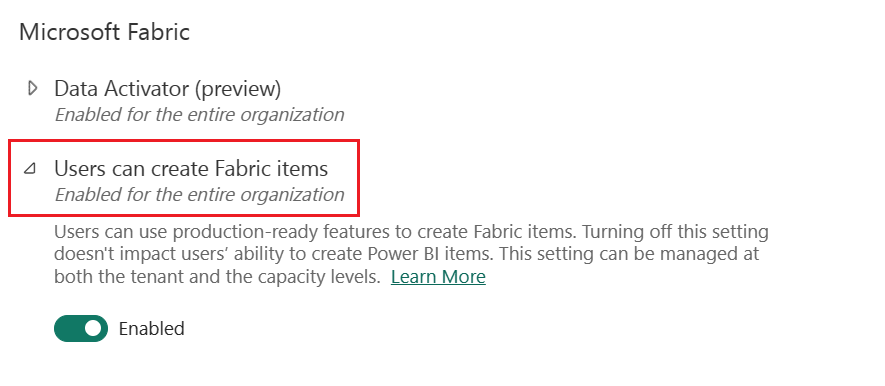
Přečtěte si informace o integraci Gitu s Microsoft Fabric v úvodu do integrace Gitu.
Požadavky Power BI
Přečtěte si část Požadavky v části Začínáme vytvářet stránkované sestavy v služba Power BI.
Přidání stránkované sestavy do GitHubu
Připojení svůj pracovní prostor do úložiště Git podle pokynů v Připojení pracovního prostoru do úložiště Azure.
Poznámka:
Pokud je větev nová, zobrazí se výzva k vytvoření a synchronizaci.
Nahrajte soubor .rdl do pracovního prostoru ve službě. OneDrive ani SharePoint zatím nepodporujeme.
Po nahrání souboru by se měla zobrazit sestava a stav Gitu Nepotvrzené a Správa zdrojového kódu.
Vyberte správu zdrojového kódu. V podokně správy zdrojového kódu vyberte soubor a potvrzení.
Po potvrzení souboru se stav Gitu změní na Synchronizovat.
Ve vašem úložišti Git se zobrazí složka, která obsahuje soubory .rdl a dva .json soubory. Možná budete muset aktualizovat úložiště.
Úprava stránkované sestavy uložené na GitHubu
- Otevřete soubor .rdl z místního úložiště Git v Power BI Tvůrce sestav.
- Proveďte požadované úpravy.
- Potvrďte a nasdílejte změny do vzdáleného úložiště.
- Vytvořte žádost o přijetí změn do hlavní větve.
- Po schválení se žádost o přijetí změn sloučí do hlavní větve.
- Z hlavní větve použijte upravené změny v příslušném pracovním prostoru.
Úvahy a omezení
Publikujte nebo nahrajte stránkovanou sestavu do služby a pak použijte Git. Stránkované sestavy se nevykreslují, pokud začínáte se soubory v Gitu.
Když odstraníte stránkovanou sestavu z Gitu, odstraňte celou složku , nejen sestavu .rdl.
Stránkovaná sestava zůstane připojená k původní datové sadě, když ji přesunete do jiného pracovního prostoru. Pokud stránkovanou sestavu přesunete do jiného pracovního prostoru, aktualizujte datovou sadu v Tvůrci sestav Power BI a znovu publikujte stránkovanou sestavu do služba Power BI.
Další kroky
Váš názor
Připravujeme: V průběhu roku 2024 budeme postupně vyřazovat problémy z GitHub coby mechanismus zpětné vazby pro obsah a nahrazovat ho novým systémem zpětné vazby. Další informace naleznete v tématu: https://aka.ms/ContentUserFeedback.
Odeslat a zobrazit názory pro